ZES Ransomware (09.15.25)
Какво е ZES Ransomware?ZES ransomware е злонамерена софтуерна програма, която прониква в системата, заключва потребителските данни и изисква такса за откуп, за да ги отключи. Този зловреден софтуер е част от семейството на зловредния софтуер Makop и е открит за първи път през август 2020 г. Вирусът е предназначен да атакува компютърни потребители по целия свят, като криптира лични предмети като снимки, файлове, бази данни, документи и много други. Той използва мощни алгоритми като RSA и AES за криптиране на файлове, като по този начин намалява надеждите за възстановяване на криптираните данни. Всеки шифрован файл може да бъде видян от жертвата, приложен с разширение .zes.
Освен заключените данни, на жертвите се връчва и бележка за откуп, озаглавена readme-warning.txt, запазена на работния плот. Бележката обяснява как извършителите са заключили данни и какво трябва да направи жертвата, за да си възвърне достъпа. Те също така уведомяват жертвата, че уникален ключ за отключване на файлове съществува само при тях и те трябва да плащат в биткойн валута, ако искат да възстановят данните. Бележката гласи:
::: Поздрави :::
Малки ЧЗВ:
.1.
В: Какво се случва?
О: Вашите файлове са шифровани и вече имат разширение „zes“. Файловата структура не беше повредена, направихме всичко възможно, за да не стане това.
.2.
В: Как да възстановя файловете?
О: Ако искате да дешифрирате файловете си, ще трябва да платите в биткойни.
.3.
В: Какво ще кажете за гаранциите?
О: Това е просто бизнес. Ние абсолютно не се интересуваме от вас и вашите сделки, освен да получаваме ползи. Ако не си свършим работата и пасивите - никой няма да ни сътрудничи. Това не е в наш интерес.
За да проверите възможността за връщане на файлове, можете да ни изпратите всякакви 2 файла с ПРОСТО разширения (jpg, xls, doc и т.н. ... не бази данни!) И малки размери (макс. 1 mb), ние ще ги дешифрираме и ще ви изпратим обратно . Това е нашата гаранция.
.4.
В: Как да се свържем с вас?
О: Можете да ни пишете в нашата пощенска кутия: [имейл защитен]
.5.
В: Как ще протече процесът на дешифриране след плащането?
О: След плащането ще ви изпратим нашата програма за декодиране на скенер и подробни инструкции за употреба. С тази програма ще можете да дешифрирате всичките си криптирани файлове.
.6.
В: Ако не искам да плащам на лоши хора като вас?
О: Ако искате не си сътрудничат с нашата служба - за нас това няма значение. Но вие ще загубите времето и данните си, защото само ние имаме частния ключ. На практика - времето е много по-ценно от парите.
::: ВНИМАНИЕ :::
НЕ се опитвайте сами да променяте криптирани файлове!
Ако се опитате да използвате софтуер на трета страна за възстановяване на вашите данни или антивирусни решения - моля, направете резервно копие на всички криптирани файлове!
Всички промени в криптирани файлове могат да доведат до повреда на частния ключ и в резултат на това загуба всички данни.
Има няколко техники за разпространение, използвани от авторите на ZES. За съжаление, тъй като този тип ransomware е все още нов, след като атакува, има по-малко или никаква надежда за възстановяване на файлове. Небрежните потребители на интернет формират по-голямата част от жертвите на ZES, тъй като оркестраторите на вируси изпращат масово злонамерени имейли в световен мащаб. Други техники, използвани за разпространение на ZES рансъмуер, включват:
- Софтуерни уязвимости
- Фалшиви актуализации на браузъра
- Несигурни Wi-Fi връзки
- Пиратски инсталации
Както всяка друга злонамерена програма, ZES рансъмуерът може да бъде предотвратен чрез спазване и прилагане на предпазни мерки, като например осигуряване на постоянно инсталиране на инсталираните програми и операционната система, брониране на компютъра ви с надежден инструмент за защита срещу злонамерен софтуер, да стоите настрана от несигурните уебсайтове, които включват торенти и разпространители на пиратско съдържание, и най-важното, архивиране от разстояние на всички ваши важни файлове.
Ако системата ви е заразена от ZES рансъмуер, няма какво да направите възстановяване на криптирани файлове. Така че, трябва да се концентрирате върху премахването на вируса вместо това и да опитате други начини за възстановяване на вашите данни от отдалечени архиви, без да плащате на престъпниците.
Какво прави ZES Ransomware?Когато този злонамерен софтуер проникне в системата, той модифицира системите на Windows, подготвяйки го за непрекъснато криптиране на файлове. Например рансъмуерът ZES изтрива Shadow Volume Copies, както и други вградени опции за възстановяване на системата. Такива характеристики правят възстановяването на файловете без ключа за дешифриране почти невъзможно.
За да се гарантира, че жертвите са под натиск да плащат, този рансъмуер е насочен към често използвани файлове като PDF, документи на Microsoft Office (word, excel, PowerPoint, и др.), архиви и много други.
Независимо колко важни са криптираните данни, на този етап е най-добре да ги считате за загубени. Не съветваме да плащате дори малка част от таксата за откуп, за да избегнете допълнителни загуби. По-скоро вземете тези пари и ги инвестирайте в надежден софтуерен инструмент за сигурност, за да избегнете повторение в бъдеще. Освен това плащането на такса за откуп не гарантира връщането на вашите файлове. По този начин, плащайки, рискувате да загубите парите си в допълнение към данните, които вече са криптирани.
Как да премахнете ZES RansomwareНа този етап разбирате, че възстановяването на файлове, криптирани от ZES рансъмуер без ключа за дешифриране, е почти невъзможно. И така, фокусирането върху премахването на вируса, преди да се опитате да възстановите файлове чрез други средства, е идеално. Ако имате отдалечено архивиране, най-добре е първо да се отървете от рансъмуера на ZES, за да избегнете вторична атака. Това ще изисква уважаван и надежден анти-зловреден софтуер. Първо трябва да създадете резервно копие на криптираните файлове, като използвате отделен външен носител. Това ще ви помогне да възстановите някои, ако не и всички файлове в бъдеще, след като инструментът за дешифриране бъде пуснат.
В повечето случаи, след сканиране на системата и премахване на вируса, компютърът може опит при сривове или BSOD. Това може да се дължи на системните файлове, повредени от ZES рансъмуера. Не е нужно обаче да преинсталирате операционната система. С помощта на силен софтуерен инструмент за ремонт на компютър можете да коригирате повредени системни файлове.
Инструкции за премахване на ZES RansomwareРансъмуерното престъпление се счита за едно от най-смъртоносните киберпрестъпления поради способността му да заключва файлове. Това е опасно и разрушително на всякакви нива, така че човек трябва да действа по съответния начин, щом го забележи в своята система. Освен заключване на файлове, това може да повреди вашата система до степен да платите ръка и крак, за да я поправите.
Ние подчертаваме, че не толерираме идеята за плащане на таксата за откуп, защото дори ако получите файлове обратно, престъпниците вече имат достъп до вашата система и могат да повторят същата атака в бъдеще. Рансъмуерът ZES използва симетрична и асиметрична техника на криптиране, което прави невъзможно възстановяването на данни без ключа, притежаващ киберпрестъпниците.
За да се отървете от рансъмуера, ето опциите, които имате :
Като вземем предвид всичко, ето стъпка по стъпка процес за постоянно премахване на ZES рансъмуера от вашата система. Не забравяйте да имате копие на криптираните файлове, преди да изпълните тази процедура за премахване:
За да изтриете ZES Ransomware от вашето устройство, изпълнете стъпките по-долу:
Стъпка 1. Премахнете ZES Ransomware от Windows
Стъпка 2. Изтрийте ZES Ransomware от Mac OS X
Стъпка 3. Отървете се от ZES Ransomware от Internet Explorer
Стъпка 4. Деинсталирайте ZES Ransomware от Microsoft Edge
Стъпка 5. Изтрийте ZES Ransomware от Mozilla Firefox
Стъпка 6. Премахнете ZES Ransomware от Google Chrome
Стъпка 7. Отървете се от ZES Ransomware от Safari
Как да премахнете ZES Ransomware от Windows
Една от честите черти на ZES Ransomware е, че те обичат да се представят като легитимни програми или могат да бъдат в комплект с легитимни програми, за да заразят компютъра ви. Първото нещо, което трябва да направите, когато се сблъскате с риска от ZES Ransomware, е да деинсталирате приложената с него програма.
Да премахнете потенциално злонамерени и нежелани програми от Windows и да се отървете от ZES Ransomware за постоянно , следвайте тези инструкции:
1. Деинсталирайте злонамерени програми.Щракнете върху Старт , след което въведете в контролния панел в полето за търсене. Щракнете върху Контролен панел от резултатите от търсенето, след това върху връзката Деинсталиране на програма под Програма . Контролният панел изглежда по същия начин за компютри с Windows 7, но за потребителите на Windows XP кликнете върху Добавяне / премахване на програми вместо това.
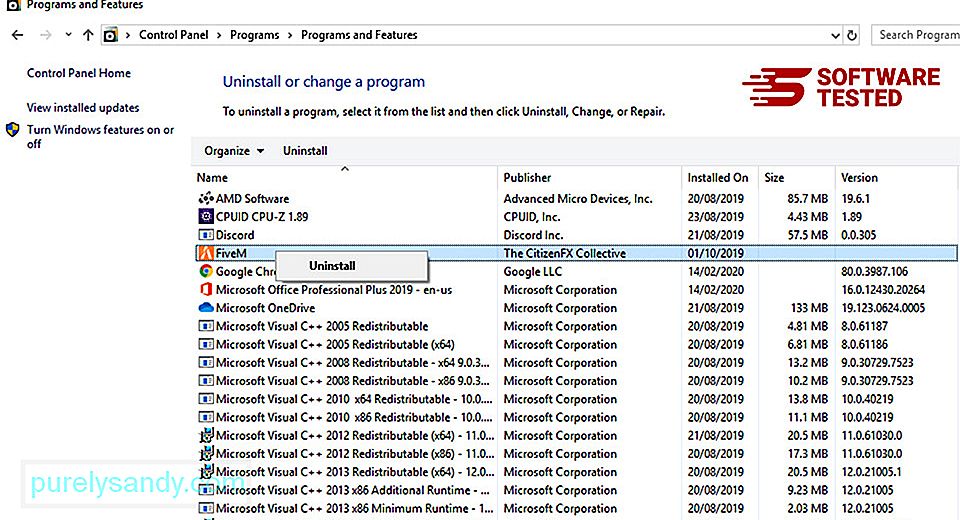
За потребители на Windows 10 можете също да деинсталирате програми, като отворите Старт & gt; Настройки & gt; Приложения & gt; Приложения & amp; функции.
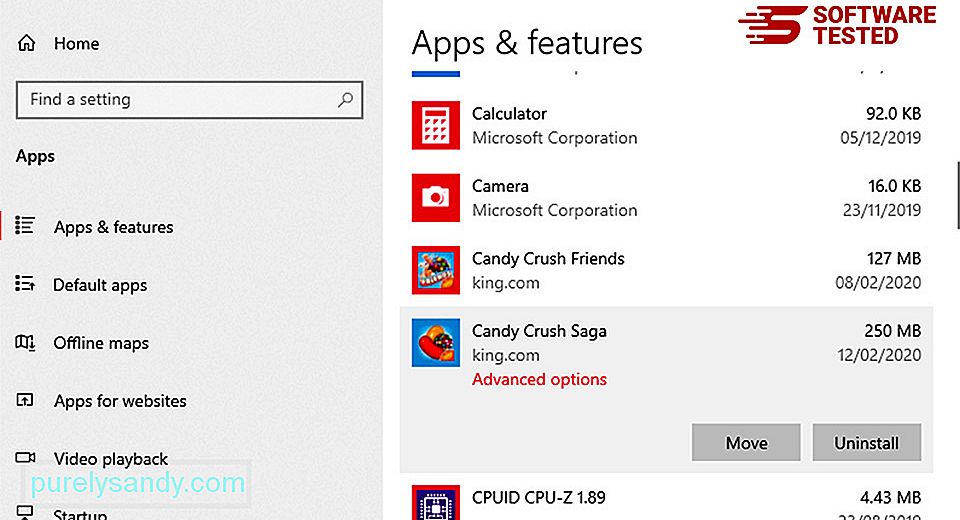
В списъка с програми на вашия компютър потърсете наскоро инсталирани или подозрителни програми, за които подозирате, че са злонамерен софтуер.
Деинсталирайте ги, като щракнете (или щракнете, ако сте в контролния панел), след което изберете Деинсталиране . Щракнете отново върху Деинсталиране , за да потвърдите действието. Изчакайте да завърши процесът на деинсталиране.
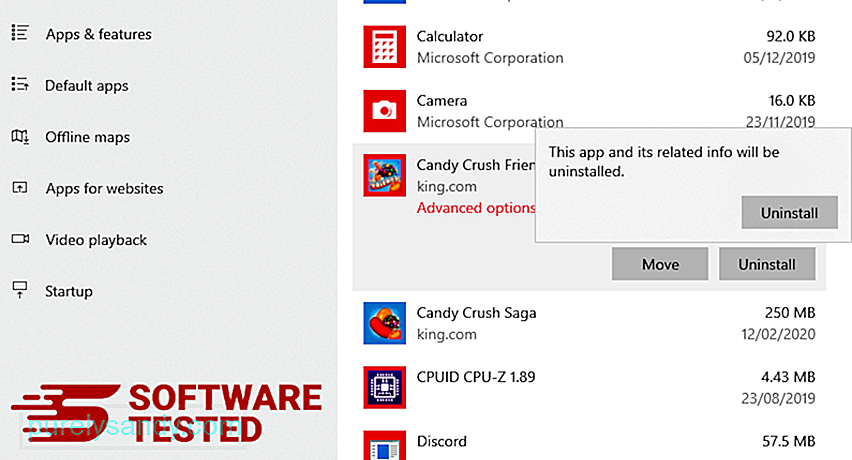
За да направите това, щракнете с десния бутон на мишката върху прекия път на програмата, която сте деинсталирали, след което изберете Свойства . Трябва автоматично да отвори раздела Бърз път . Погледнете полето Цел и изтрийте целевия URL адрес, свързан със зловредния софтуер. Този URL адрес сочи към инсталационната папка на злонамерената програма, която сте деинсталирали. Проверете всички места, където тези преки пътища могат да бъдат запазени, включително работния плот, менюто "Старт" и лентата на задачите. След като изтриете всички нежелани програми и файлове от Windows, почистете кошчето си, за да се отървете напълно от ZES Ransomware. Щракнете с десния бутон върху Кошчето на вашия работен плот, след което изберете Изпразване на кошчето . Щракнете върху OK , за да потвърдите. macOS е по-сигурен от Windows, но не е невъзможно зловредният софтуер да присъства в Mac. Подобно на други операционни системи, macOS също е уязвим за злонамерен софтуер. Всъщност имаше няколко предишни атаки на злонамерен софтуер, насочени към потребители на Mac. Изтриването на ZES Ransomware от Mac е много по-лесно от друга операционна система. Ето пълното ръководство: За да се отървете напълно от ZES Ransomware, изпразнете кошчето. За да сте сигурни, че зловредният софтуер, който е хакнал браузъра ви, е напълно изчезнал и че всички неразрешени промени са отменени в Internet Explorer, следвайте стъпките, предоставени по-долу: Отървете се от опасните добавки. Когато злонамерен софтуер отвлече браузъра ви, един от очевидните признаци е, когато видите добавки или ленти с инструменти, които внезапно се появяват в Internet Explorer без ваше знание. За да деинсталирате тези добавки, стартирайте Internet Explorer , щракнете върху иконата на зъбно колело в горния десен ъгъл на браузъра, за да отворите менюто, след което изберете Управление на добавките. Когато видите прозореца Управление на добавките, потърсете (име на зловреден софтуер) и други подозрителни приставки / добавки. Можете да деактивирате тези приставки / добавки, като щракнете върху Деактивиране . Ако изведнъж имате различна начална страница или търсачката ви по подразбиране е променена, можете да я промените обратно чрез настройките на Internet Explorer. За целта кликнете върху иконата на зъбно колело в горния десен ъгъл на браузъра, след което изберете Опции за интернет . В раздела Общи изтрийте URL адреса на началната страница и въведете предпочитаната от вас начална страница. Кликнете върху Прилагане , за да запазите новите настройки. От менюто на Internet Explorer (иконата на зъбно колело в горната част) изберете Internet Options . Кликнете върху раздела Разширени , след което изберете Нулиране . В прозореца Нулиране маркирайте Изтриване на лични настройки и щракнете отново върху бутона Нулиране , за да потвърдите действието. Ако подозирате, че компютърът ви е заразен от злонамерен софтуер и смятате, че вашият браузър Microsoft Edge е бил засегнат, най-доброто нещо, което трябва да направите, е да нулирате браузъра си. Има два начина за нулиране настройките на Microsoft Edge, за да премахнете напълно всички следи от зловреден софтуер на вашия компютър. Вижте инструкциите по-долу за повече информация. Друг начин за нулиране на Microsoft Edge е чрез използване на команди. Това е усъвършенстван метод, който е изключително полезен, ако приложението Microsoft Edge продължава да се срива или изобщо няма да се отвори. Уверете се, че сте архивирали важните си данни, преди да използвате този метод. Ето стъпките за това: Get-AppXPackage -AllUsers -Име Microsoft.MicrosoftEdge | Foreach {Add-AppxPackage -DisableDevelopmentMode -Register $ ($ _. InstallLocation) \ AppXManifest.xml -Verbose} Точно както другите браузъри, злонамерен софтуер се опитва да промени настройките на Mozilla Firefox. Трябва да отмените тези промени, за да премахнете всички следи от ZES Ransomware. Следвайте стъпките по-долу, за да изтриете напълно ZES Ransomware от Firefox: Проверете Firefox за непознати разширения, които не помните да инсталирате. Има голям шанс тези разширения да са инсталирани от зловредния софтуер. За целта стартирайте Mozilla Firefox, кликнете върху иконата на менюто в горния десен ъгъл, след което изберете Добавки & gt; Разширения . В прозореца Разширения изберете ZES Ransomware и други подозрителни приставки. Щракнете върху менюто с три точки до разширението, след което изберете Премахване , за да изтриете тези разширения. Щракнете върху менюто на Firefox в горния десен ъгъл на браузъра, след което изберете Опции & gt; Общ. Изтрийте злонамерената начална страница и въведете предпочитания от вас URL адрес. Или можете да кликнете върху Възстановяване , за да преминете към началната страница по подразбиране. Щракнете върху OK , за да запазите новите настройки. Отидете в менюто на Firefox, след това щракнете върху въпросителния знак (Помощ). Изберете Информация за отстраняване на неизправности. Натиснете бутона Refresh Firefox , за да дадете на браузъра си нов старт. След като изпълните стъпките по-горе, ZES Ransomware ще бъде напълно изчезнал от вашия браузър Mozilla Firefox. За да премахнете напълно ZES Ransomware от компютъра си, трябва да отмените всички промени в Google Chrome, да деинсталирате подозрителни разширения, приставки и добавки, добавени без ваше разрешение. Следвайте инструкции по-долу за премахване на ZES Ransomware от Google Chrome: Стартирайте приложението Google Chrome, след което кликнете върху иконата на менюто в горния десен ъгъл. Изберете Още инструменти & gt; Разширения. Потърсете ZES Ransomware и други злонамерени разширения. Маркирайте тези разширения, които искате да деинсталирате, след което кликнете върху Премахване , за да ги изтриете. Кликнете върху иконата на менюто на Chrome и изберете Настройки . Щракнете върху При стартиране , след което отметнете Отваряне на определена страница или набор от страници . Можете да настроите нова страница или да използвате съществуващите като начална страница. Върнете се към иконата на менюто на Google Chrome и изберете Настройки & gt; Търсачка , след което кликнете върху Управление на търсачките . Ще видите списък с търсачки по подразбиране, които са налични за Chrome. Изтрийте всяка търсачка, която смятате за подозрителна. Щракнете върху менюто с три точки до търсачката и щракнете върху Премахване от списъка. Щракнете върху иконата на менюто в горния десен ъгъл на браузъра си и изберете Настройки . Превъртете надолу до края на страницата, след което кликнете върху Възстановяване на настройките до първоначалните им настройки по подразбиране под Нулиране и почистване. Щракнете върху бутона Нулиране на настройките, за да потвърдите действието. Тази стъпка ще нулира вашата начална страница, нов раздел, търсачки, закрепени раздели и разширения. Вашите отметки, история на браузъра и запазени пароли обаче ще бъдат запазени. Браузърът на компютъра е една от основните цели на зловредния софтуер - промяна на настройките, добавяне на нови разширения и промяна на търсачката по подразбиране. Така че, ако подозирате, че вашият Safari е заразен със ZES Ransomware, това са стъпките, които можете да предприемете: Стартирайте уеб браузъра Safari и кликнете върху Safari от горното меню. Щракнете върху Предпочитания от падащото меню. Щракнете върху раздела Разширения в горната част, след което прегледайте списъка с инсталирани в момента разширения в лявото меню. Потърсете ZES Ransomware или други разширения, които не помните да сте инсталирали. Щракнете върху бутона Деинсталиране , за да премахнете разширението. Направете това за всички предполагаеми злонамерени разширения. Отворете Safari, след което щракнете върху Safari & gt; Предпочитания. Щракнете върху Общи . Разгледайте полето Начална страница и вижте дали това е редактирано. Ако вашата начална страница е била променена от ZES Ransomware, изтрийте URL адреса и въведете началната страница, която искате да използвате. Не забравяйте да включите http: // преди адреса на уеб страницата. 31709 Отворете приложението Safari и кликнете върху Safari от менюто в горния ляв ъгъл на екрана. Кликнете върху Нулиране на Safari. Ще се отвори диалогов прозорец, където можете да изберете кои елементи искате да нулирате. След това кликнете върху бутона Нулиране , за да завършите действието. 09, 2025 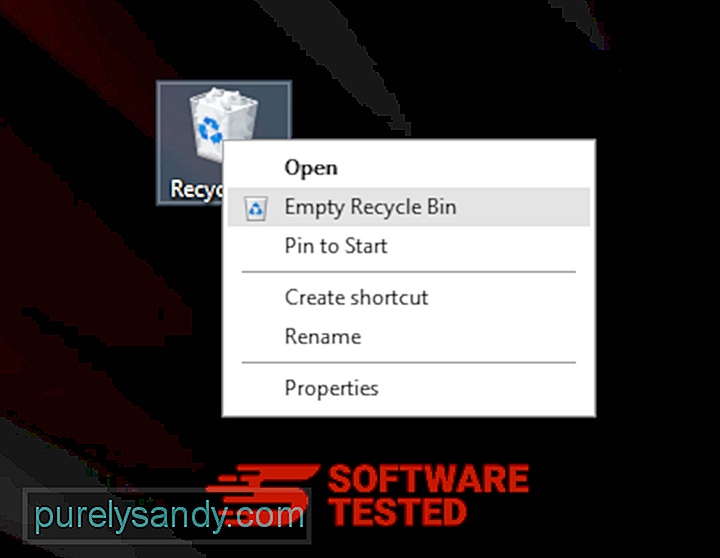
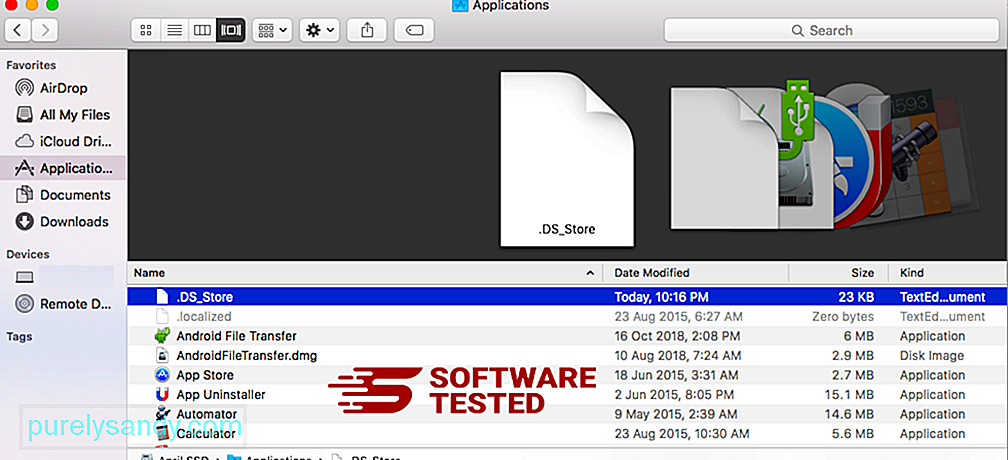
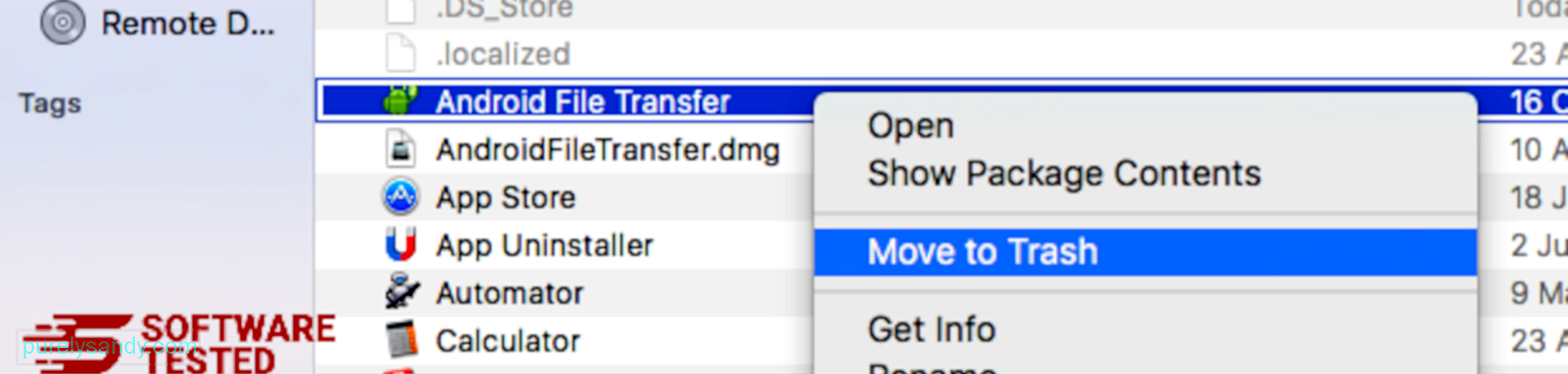
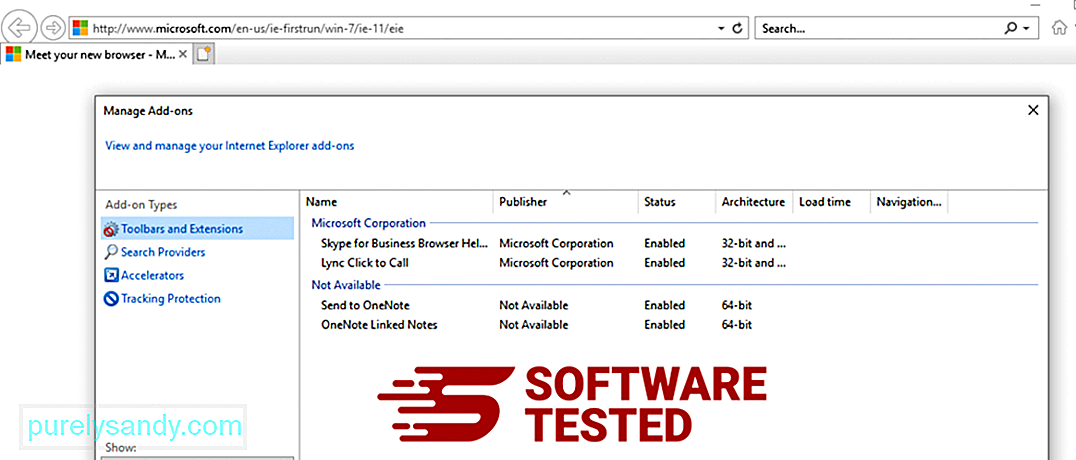
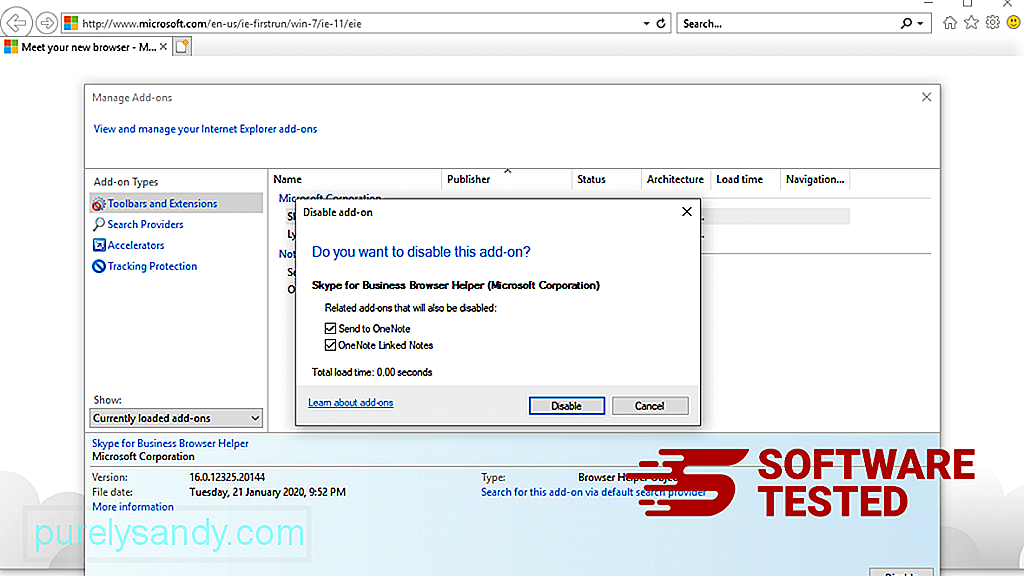
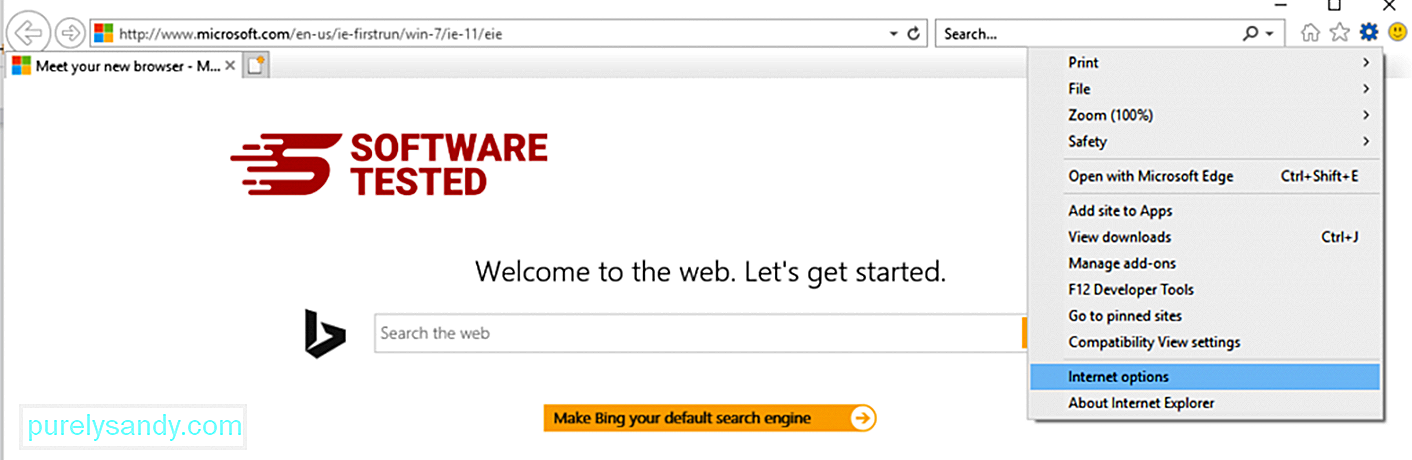
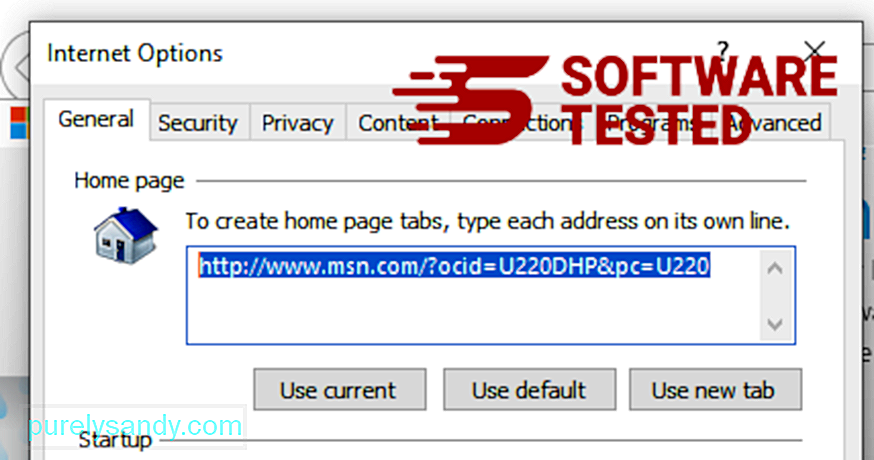
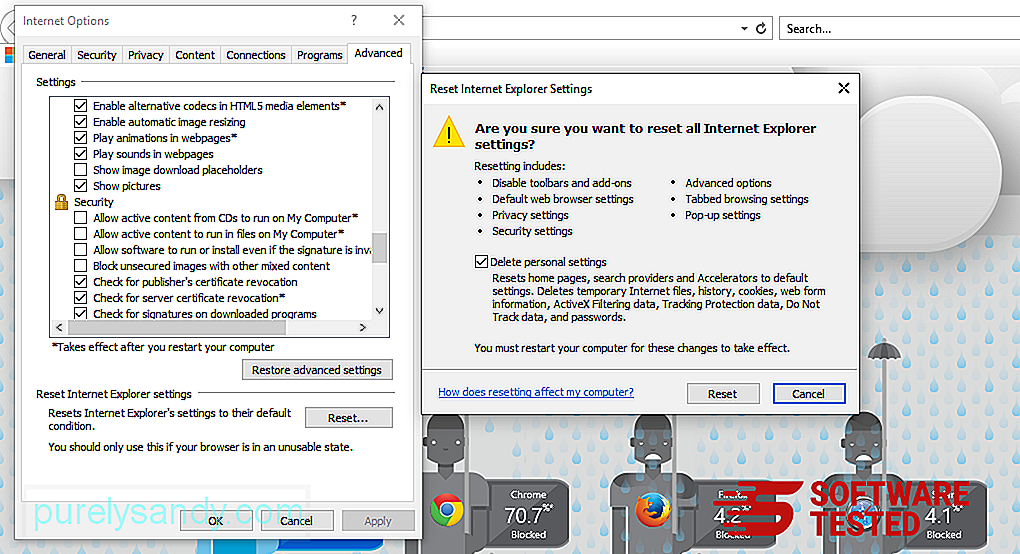
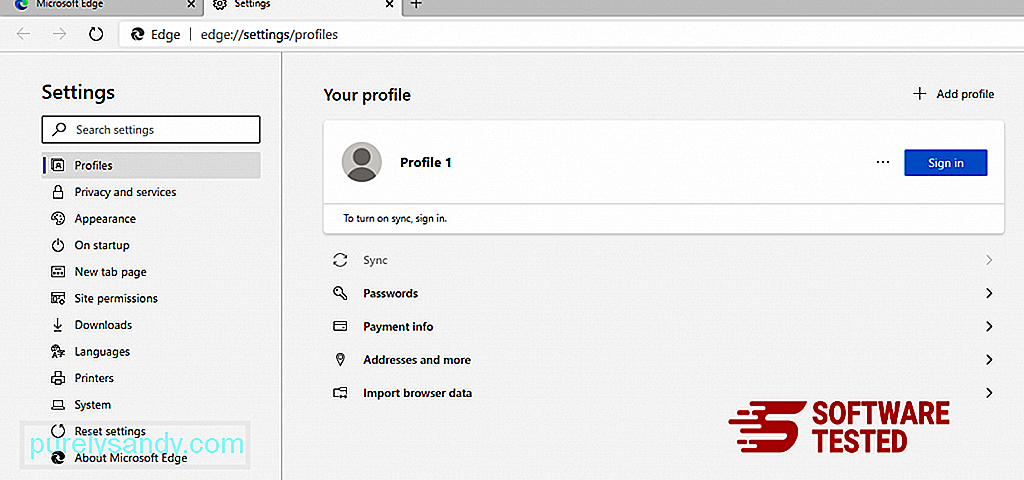
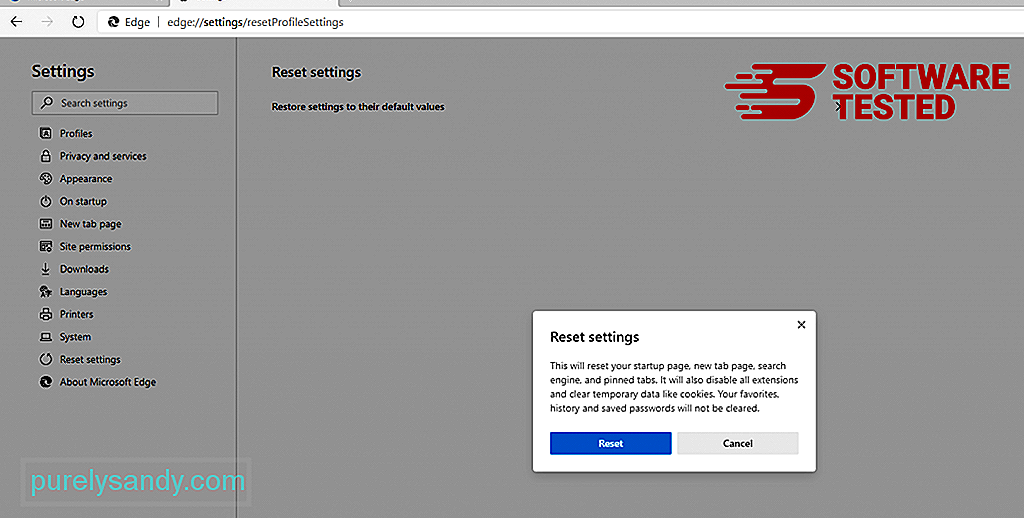
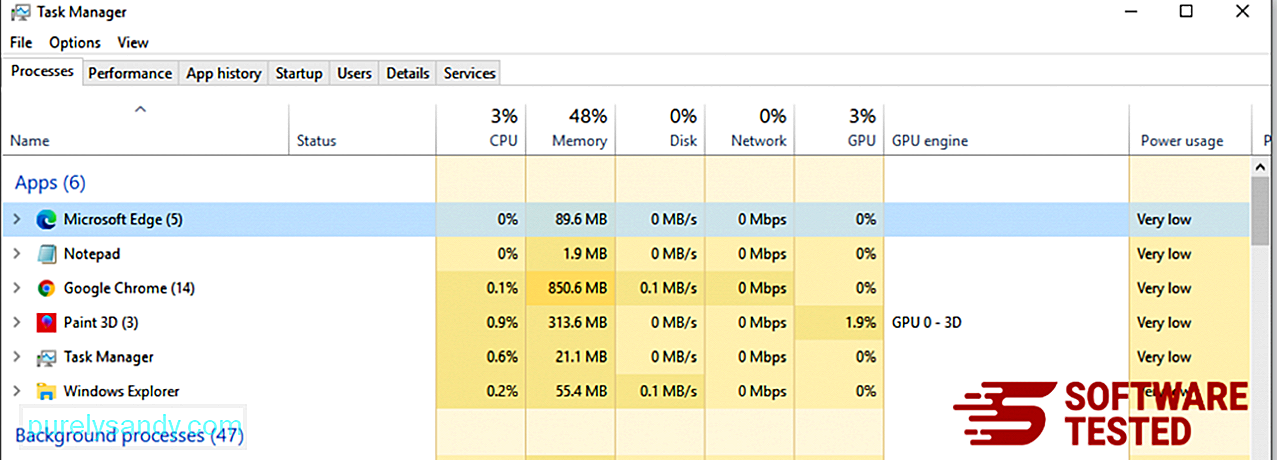
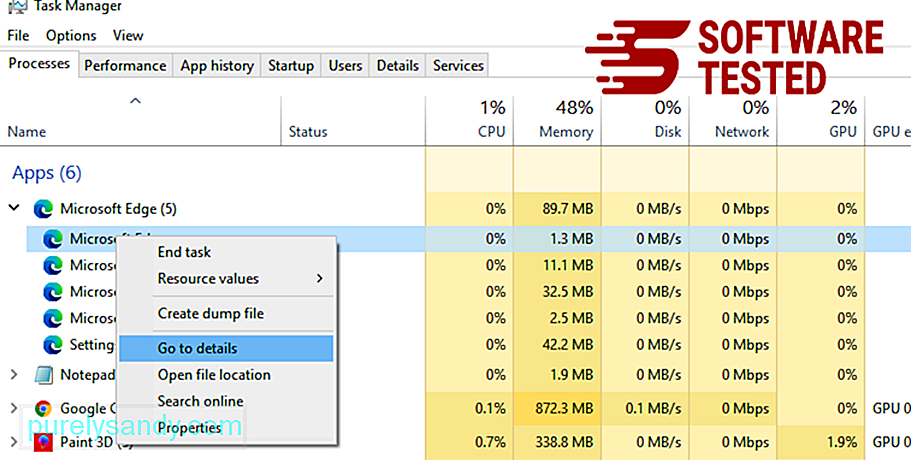
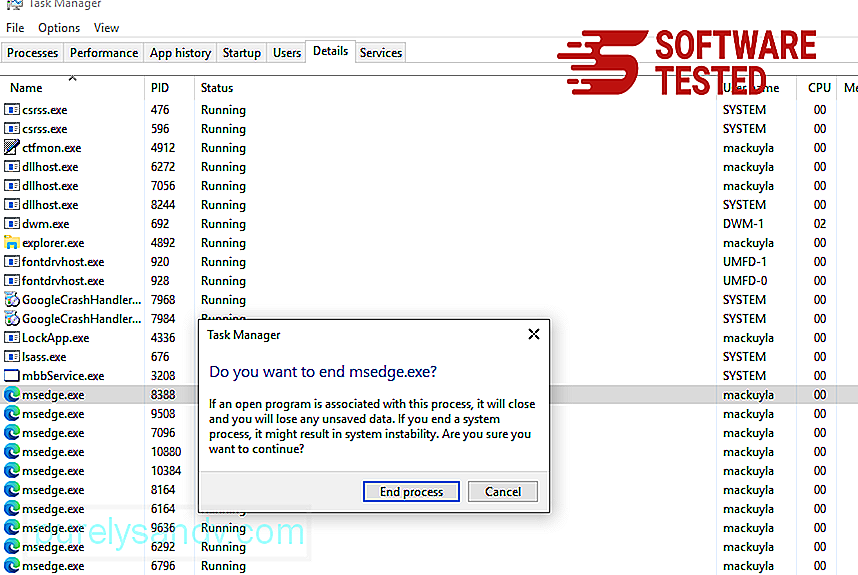
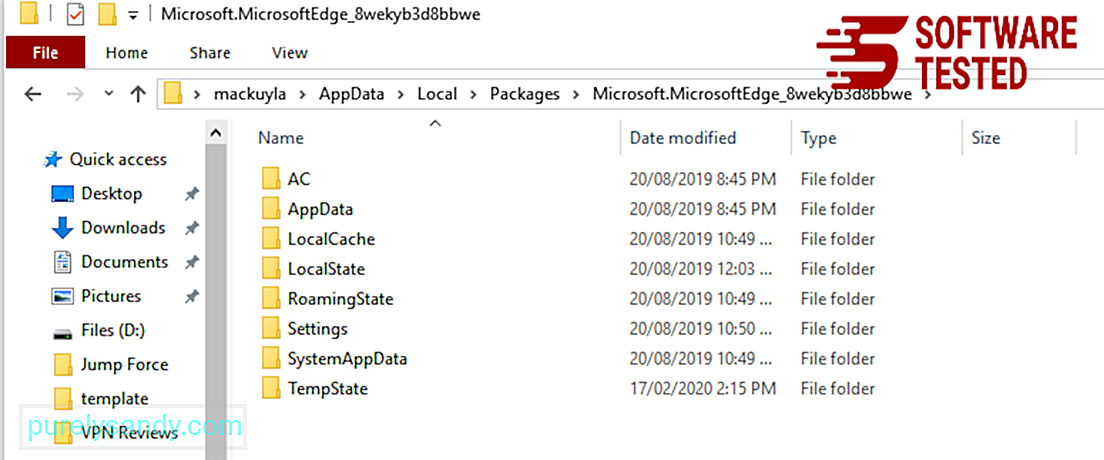
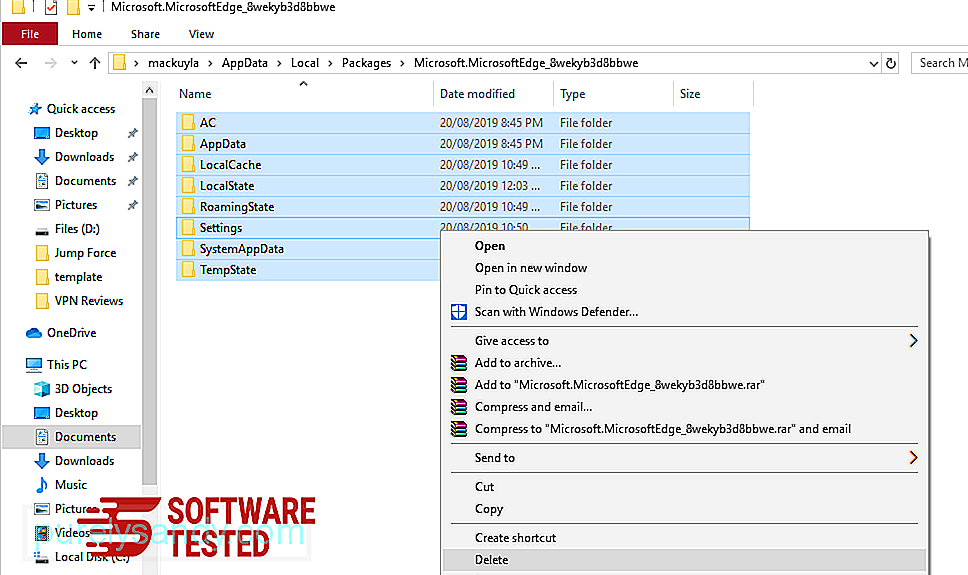
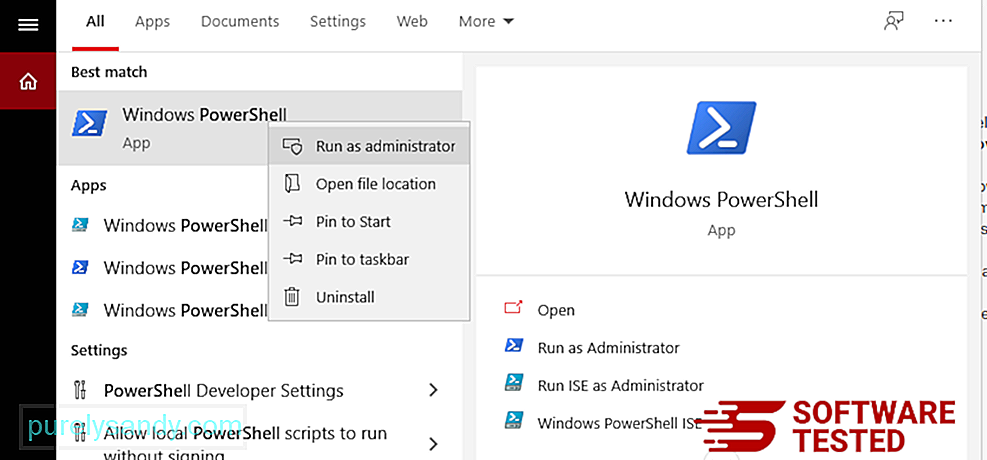
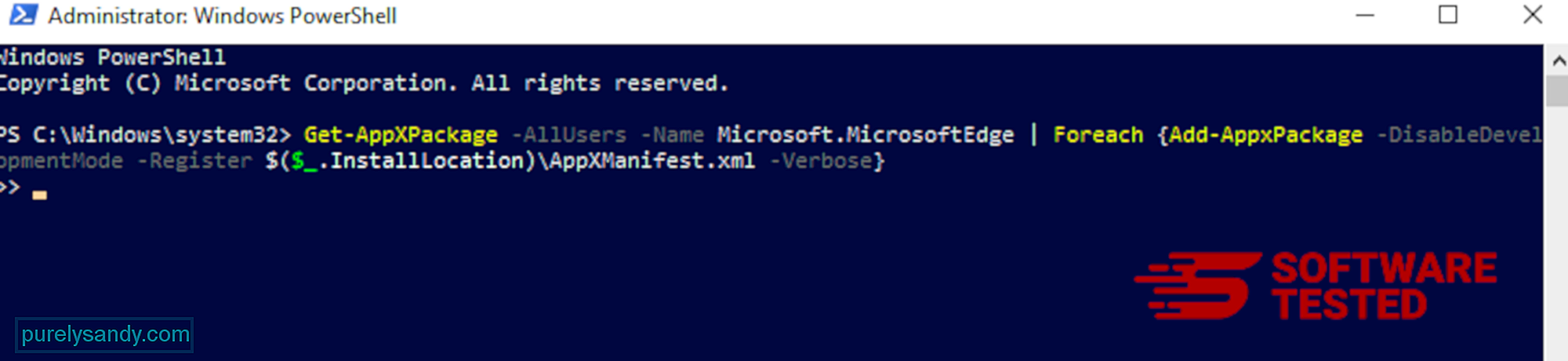
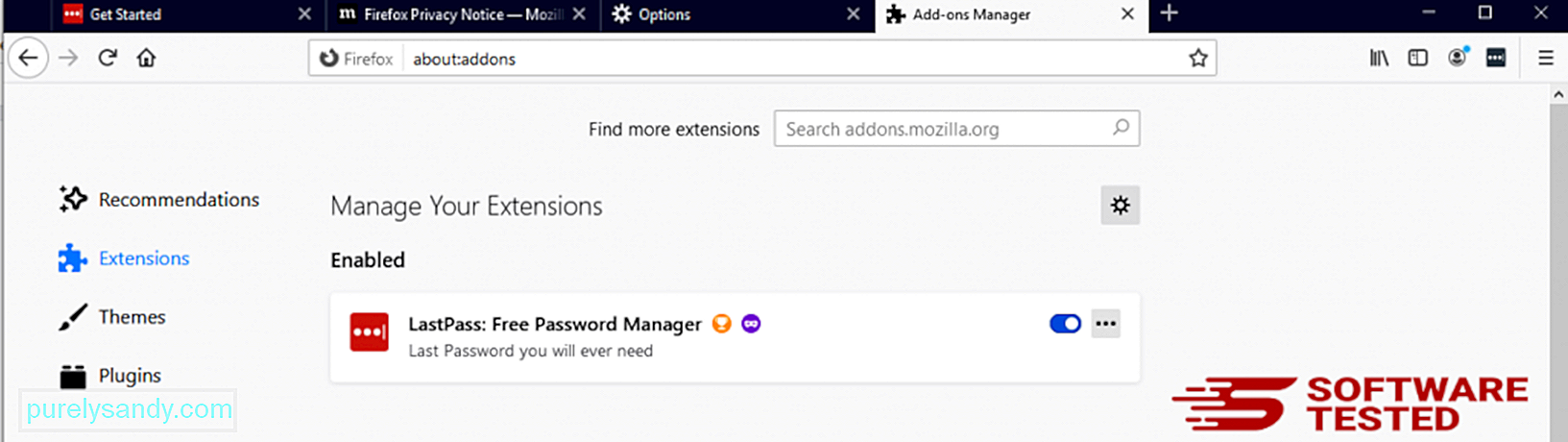
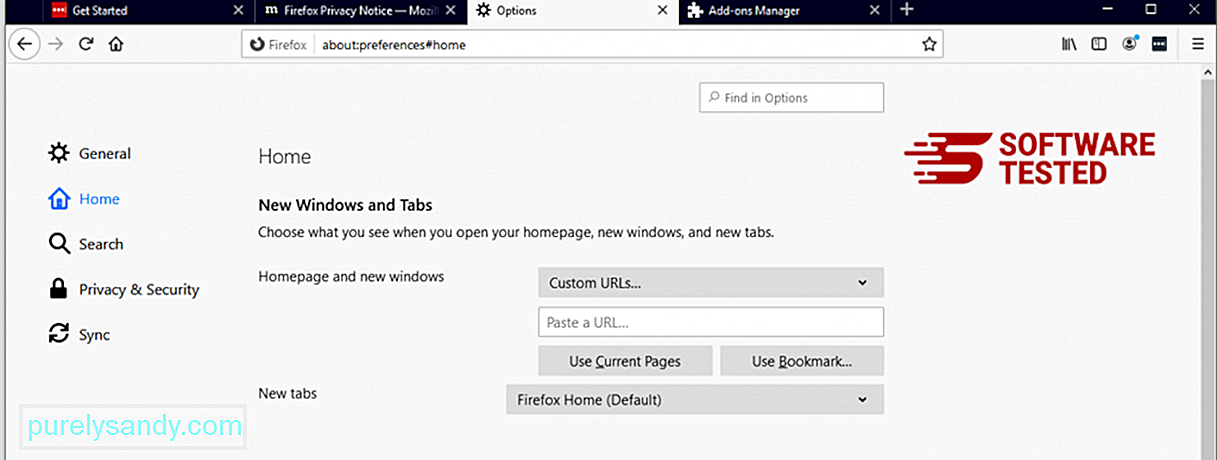

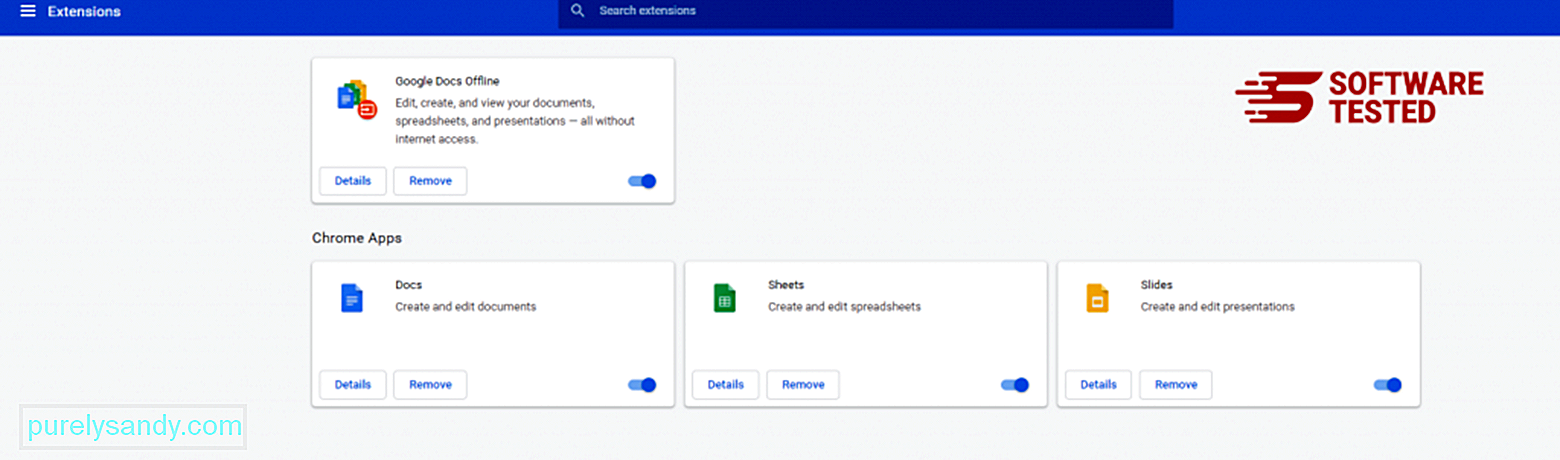
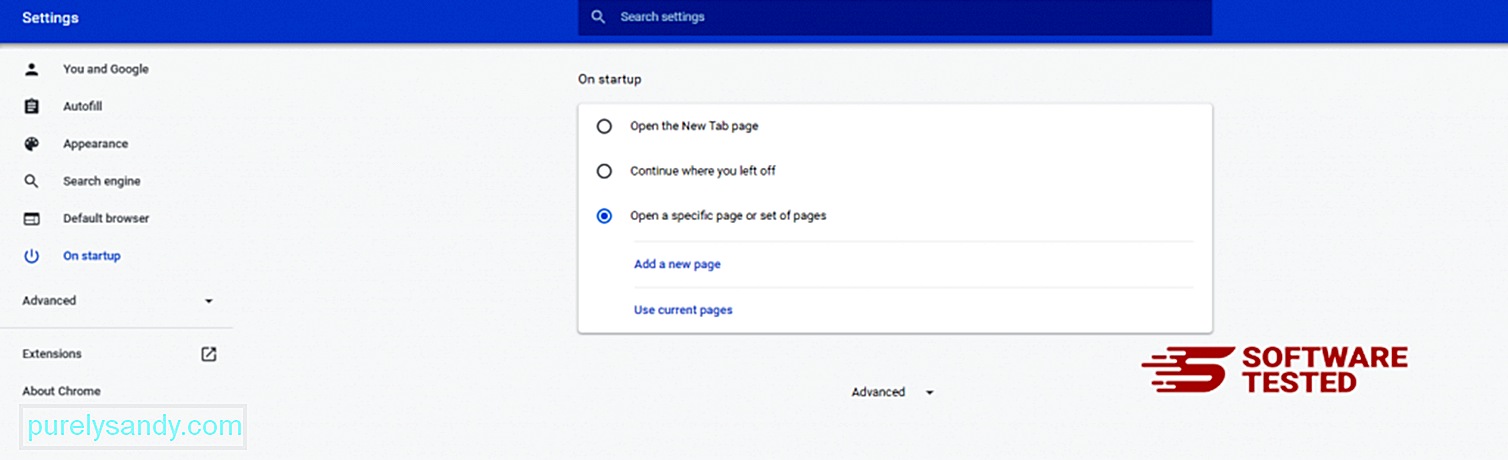
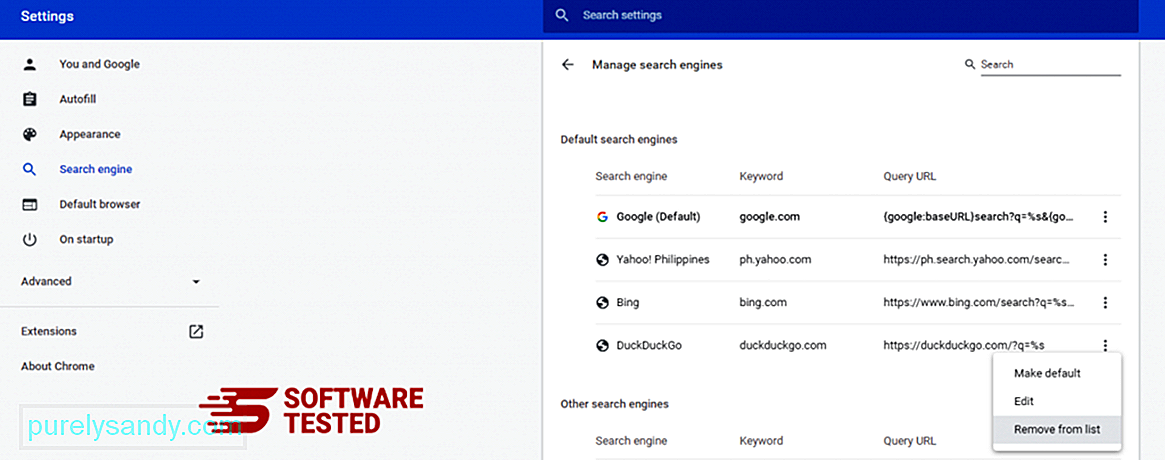
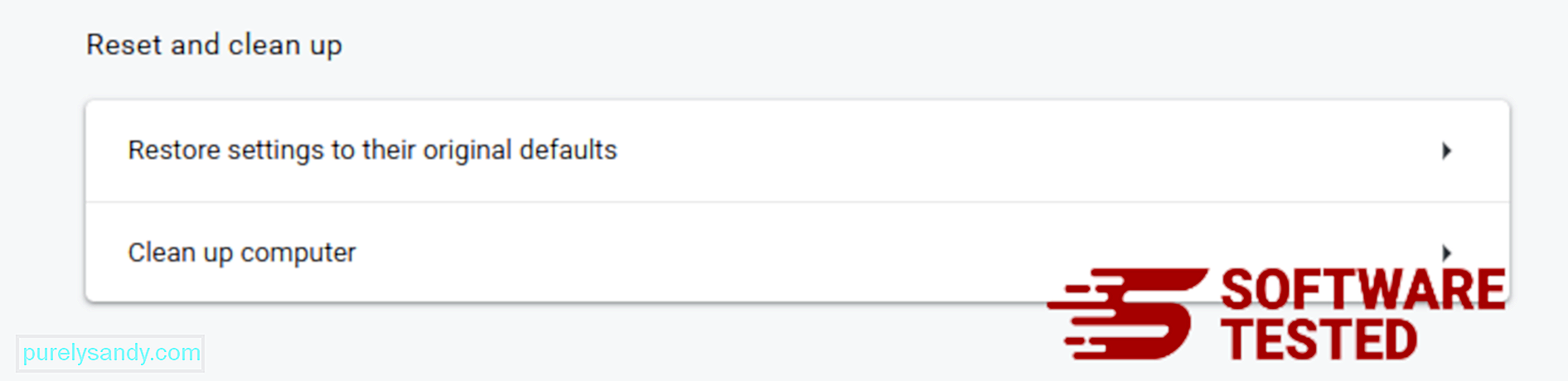
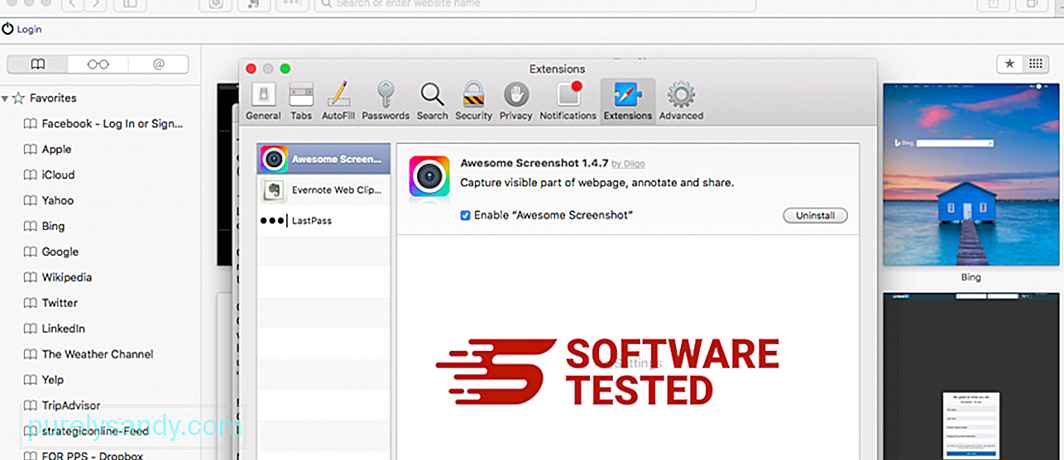
YouTube Video.: ZES Ransomware

